Học tin học cấp tốc ở thanh hóa
Để điều khiển máy tính từ xa mà không cần cài đặt, bạn có thể sử dụng teamviewer web, vậy cách sử dụng thế nào? Mời các bạn theo dõi nhé!
Bước 1: Truy cập vào TeamViewer Web
Mở trình duyệt web và truy cập vào địa chỉ web.teamviewer.com. Bạn sẽ thấy giao diện đăng nhập của TeamViewer. Nếu chưa có tài khoản, bạn có thể đăng ký miễn phí bằng các tài khoản liên kết như Gmail, Apple ID, Microsoft…
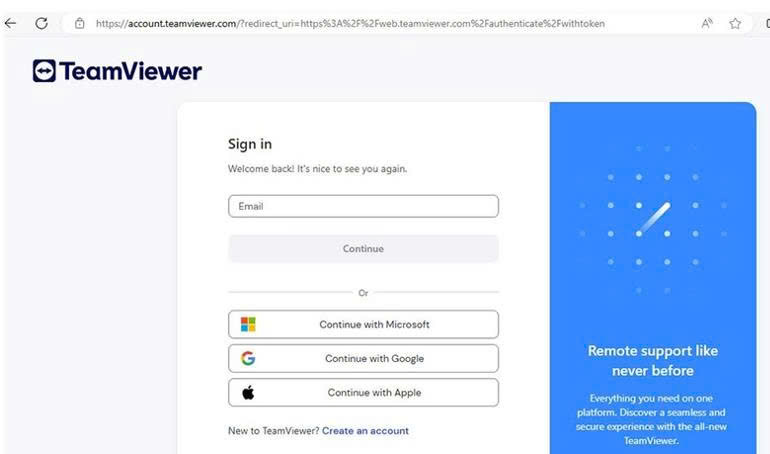
Bước 2: Đăng nhập vào tài khoản TeamViewer
Bạn hãy sử dụng thông tin tài khoản TeamViewer của mình để đăng nhập. Điều này giúp bạn dễ dàng quản lý các kết nối từ xa và truy cập vào các thiết bị đã được lưu trữ.
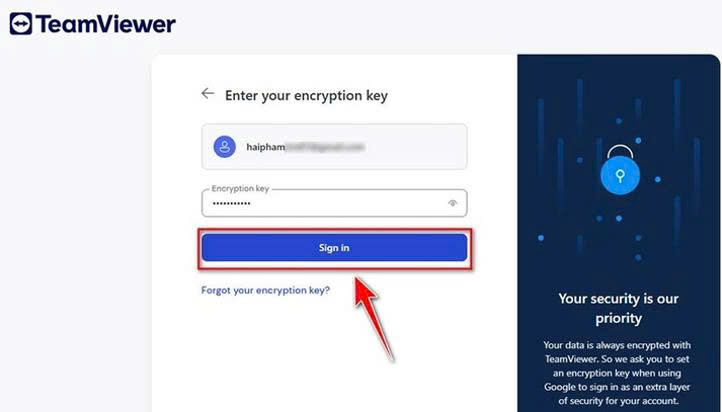
Bước 3: Tạo hoặc tham gia phiên điều khiển từ xa
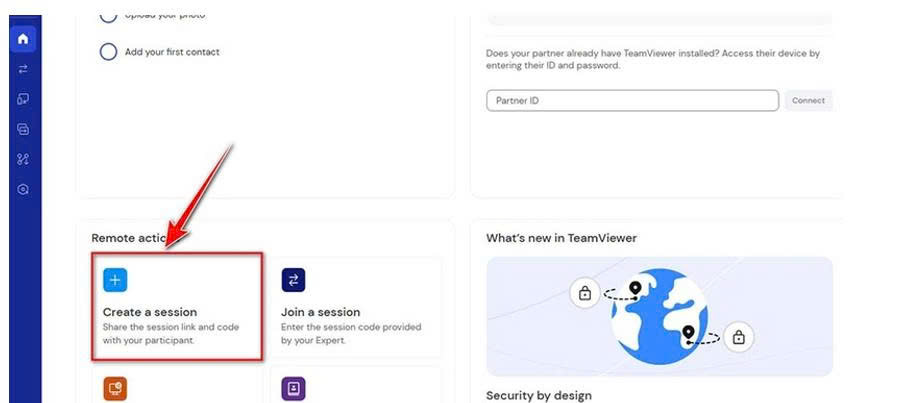
Tạo phiên điều khiển: Nếu bạn muốn điều khiển máy tính khác, bạn cần tạo một liên kết phiên làm việc. Để làm điều đó, bạn hãy nhấn vào “Create Session” và chia sẻ liên kết này với người khác để họ có thể tham gia.
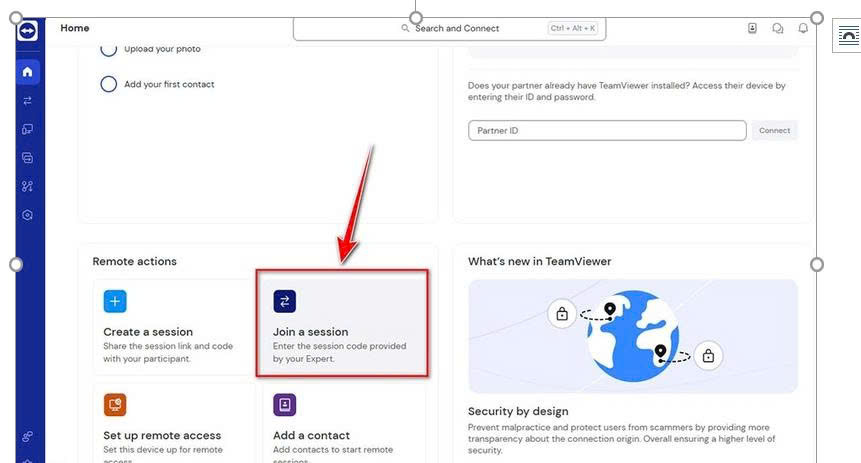
Tham gia phiên điều khiển: Nếu bạn nhận được một liên kết phiên, bạn hãy nhập liên kết vào trình duyệt và nhấn “Join Session” để bắt đầu điều khiển từ xa.
Bước 4: Điều khiển máy tính từ xa
Sau khi kết nối thành công, bạn có thể bắt đầu điều khiển máy tính từ xa giống như bạn đang ngồi trước màn hình. Bạn có thể sử dụng các tính năng như chuyển tập tin, chat và thậm chí in từ xa nếu cần.
Khi hoàn thành công việc, bạn có thể đóng phiên làm việc bằng cách nhấn nút “End Session” trên thanh công cụ. Ngoài ra, bạn cũng đừng quên đăng xuất khỏi tài khoản TeamViewer để đảm bảo an toàn thông tin.
Trên đây là cách điều khiển máy tính từ xa mà không cần cài đặt phần mềm, tin học ATC chúc các bạn thực hiện thành công!

TRUNG TÂM ĐÀO TẠO KẾ TOÁN THỰC TẾ – TIN HỌC VĂN PHÒNG ATC
DỊCH VỤ KẾ TOÁN THUẾ ATC – THÀNH LẬP DOANH NGHIỆP ATC
Địa chỉ:
Số 01A45 Đại lộ Lê Lợi – Đông Hương – TP Thanh Hóa
( Mặt đường Đại lộ Lê Lợi, cách bưu điện tỉnh 1km về hướng Đông, hướng đi Big C)
Tel: 0948 815 368 – 0961 815 368

Noi day tin hoc van phong tot nhat o Thanh Hoa
Nơi dạy tin học văn phòng hàng đầu tại Thanh Hóa
TRUNG TÂM ĐÀO TẠO KẾ TOÁN THỰC TẾ – TIN HỌC VĂN PHÒNG ATC
Đào tạo kế toán ,tin học văn phòng ở Thanh Hóa, Trung tâm dạy kế toán ở Thanh Hóa, Lớp dạy kế toán thực hành tại Thanh Hóa, Học kế toán thuế tại Thanh Hóa, Học kế toán thực hành tại Thanh Hóa, Học kế toán ở Thanh Hóa.
? Trung tâm kế toán thực tế – Tin học ATC
☎ Hotline: 0961.815.368 | 0948.815.368
? Địa chỉ: Số 01A45 Đại lộ Lê Lợi – P.Đông Hương – TP Thanh Hóa (Mặt đường đại lộ Lê Lợi, cách cầu Đông Hương 300m về hướng Đông).
Tin tức mới
Hạch toán tài khoản 154 trong ngành xây dựng
Hoc ke toan cap toc tai thanh hoa Trong ngành xây dựng, việc hạch toán
Học kế toán ở thanh hóa
Học kế toán ở thanh hóa Chỉ có tự do thực sự khi con người
Học tin học văn phòng tại Thanh Hóa
Học tin học văn phòng tại Thanh Hóa Thắng lợi thuộc về người bền chí
Cách tách đoạn text theo dấu phẩy thành các dòng hoặc các cột trong Excel
Trung tâm tin học ở thanh hóa Trong quá trình làm việc với Excel, bạn
Hướng dẫn cách chèn các ký hiệu toán học vào Word và Excel
Học tin học cấp tốc ở thanh hóa Trong quá trình soạn thảo tài liệu,
Cách dùng Restrict Editing bảo vệ file Word
Học tin học văn phòng tại Thanh Hóa Trong bối cảnh dữ liệu ngày càng
Cách hạch toán tài khoản 641 – Chi phí bán hàng theo Thông tư 99
Học kế toán thuế ở Thanh Hóa Trong hệ thống kế toán doanh nghiệp, tài
Hạch toán lương tháng 13
Hoc ke toan thuc hanh o thanh hoa Lương tháng 13 là khoản thu nhập